Sådan finder og sender GIF'er på Slack
Slack er en unik besked-app; den er bygget til arbejdspladsen og har alle de funktioner, du måtte have brug for i en beskedtjeneste, men på samme tid har den også et sjovt aspekt. Sociale beskedapps, der understøtter afsendelse af GIF'er tilføjede først funktionen, efter at den blev populær på denne app. Hvis du starter med besked-appen, ved du muligvis ikke, hvordan du finder og sender GIF'er på Slack. I denne artikel vil vi forklare, hvordan man gør netop det.
GIF'er på Slack
Slack kommer med sit eget sæt funktioner, men andre apps kan udvikles oven på det for at udvide dets funktionalitet. Dette giver brugerne mulighed for at udvikle brugsspecifikke apps, der kan integreres med Slack. GIF-apps er en sådan app. Du vil opdage, at der ikke er mangel på GIF-apps til Slack.

Du kan søge efter GIF-apps på Slack apps bibliotek og vælg selv. Vi anbefaler at bruge Giphy for dets omfattende GIF-bibliotek og for, hvor nemt det er at bruge. Besøg Giphy Slack-appen og føj den til dit arbejdsområde. Du behøver kun at tilføje det til dit arbejdsområde i din browser. Hvis du bruger Slack desktop-appen, vil du også være i stand til at bruge Giphy-appen derfra.
For at finde en GIF skal du skrive følgende i inputmeddelelsesfeltet i en hvilken som helst kanal.
/giphy [type GIF du har brug for]
Eksempel
/giphy yay
Giphy returnerer en GIF, der matcher det ord eller den sætning, du indtastede. Hvis du kan lide det, skal du klikke på Send-knappen under GIF'en. Hvis du vil have en anden GIF, skal du klikke på Shuffle-knappen for at få en anden GIF, der passer til det ord/den sætning, du indtastede.

GIF'erne deles som links, og du får en fuld forhåndsvisning af dem i Slack. Hvad dette betyder er, at GIF'en ikke optager diskplads, men du og din modtager behøver ikke at åbne GIF'en i din browser for at se den.
Vi bør advare dig om, at deling af GIF'er over Slack har tendens til at være distraherende. Hvis du nogensinde beslutter dig for, at appen ikke længere er nyttig, kan du fjerne den. For at fjerne appen skal du besøge Slack i din browser og logge ind på det arbejdsområde, du vil fjerne appen fra.
Gå til fanen Administrer, og vælg den app, du vil fjerne. Klik på knappen Fjern øverst til højre for at fjerne appen. Hvis du vil, kan du også deaktivere den fra den samme skærm.
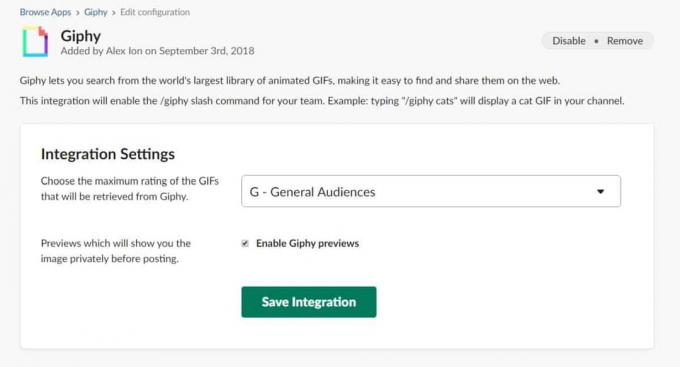
Søge
Seneste Indlæg
HostsMan: Rediger, gendan, administrer og flet flere Windows-værtsfiler
Ligesom andre operativsystemplatforme inkluderer Windows en hosts-f...
Sådan indstilles forskellige skaleringsniveauer for flere skærme på Windows 10
Skalering er en funktion på Windows 10, hvor alt i lægmænd forstørr...
Udklipsholderhistorik lavet nemt i Windows med Clipbox
Der er flere forskellige historiske værktøjer til udklipsholder til...



